Twitterアカウントの作成方法|注意点や複数できるのかも解説

今や使っていな人の方が少ないぐらい人気のSNSが、Twitter。少ない文字数で投稿可能な手軽さもあって、身近な存在になりました。
今まで使ってこなかったけれど、これからTwitterアカウントを作成してみたいという方もいらっしゃるでしょう。とはいえ、実際にアカウントを作るとなったら、名前をどうするか、電話番号など個人情報の入力が必要になるのかなど、気になるかと思います。
この記事では、Twitterアカウントの作成に必要なものや注意点。スマホやパソコンで実際にアカウント作成を行う方法を解説していきます。また、よりTwitterを楽しむための複数アカウントの作り方、アカウント作成できない時の原因と対処法も解説していきます。
この記事を読めば、安心安全にTwitterを始める方法が分かります。
Twitterのアカウント作成に必要なもの

Twitterのアカウント作成に必要なのは、下の4つです。
- アカウント名
- メールアドレスもしくは電話番号
- 生年月日
- パスワード
ユーザーがお互いを判別するアカウント名は、自由に設定することができます。本名や自分と関係のある名前にするのか。趣味や好きなキャラをアカウント名にするかなど、考えておきましょう。
Twitterの登録には、メールアドレスもしくは電話番号が必要になります。電話番号は必須ではなく、メールアドレスだけでも、Twitterのアカウント作成が可能です。
生年月日は自分の誕生日を入力します。パスワードは8桁以上で英数字を組み合わせたものが必要になるので、候補を準備しておけばTwitterへの登録完了までスムーズです。
Twitterアカウント作成の注意点

Twitterではアカウント名に加え、ユーザー名というものもあります。
先述したように、アカウント名は自由に設定可能で、他の人と同じものになっても構いません。ですが、英数字で入力する必要のあるユーザー名に関しては、すでに使用されているものは登録することができません。
ユーザー名は自動作成されるので、変更しない限り自分で決める必要はないです。しかし、もしユーザー名を自分で決めたいという場合は、他の人が使っていない英数字の文字列を見つける必要があるので、自分が使いたいユーザー名が使えるかは、確認してみないことには分かりません。
Twitterアカウントを電話番号で登録し、連絡先の連携をオンにしているケースだと、知り合いのTwitterに自分のアカウントがおすすめとして表示される可能性があります。他の人に教えているメールアドレスを登録されている場合も同様なので、、こっそりTwitterを楽しみたいというケースなら、電話番号や周りの人に押しているメールアドレスは登録に使用しない方が良いです。
メールアドレスはGmail・ヤフーメールで無料にて作成することができます。Twitterを始めるのを秘密にしたい。複数のアカウントを作成したいというのなら、先にメールアドレスを用意しておくと、登録がスムーズになります。
電話番号・メールアドレスは登録手続き中に認証コードを受け取るのに必要になるので、適当な番号やメアドを入力することはできません。
Twitterアカウントの作成方法

まずはスマホアプリからTwitterアカウントを作成する方法を解説していきます。
まだインストールしていない方は、まずはGooglePlayストア、Appストアで、Twitterアプリをインストールしてください。
画像はandroidスマホを使用していますが、iPhone・iPadもほぼ同じ手順でアカウント作成ができます。
Twitterアプリを起動したら、「アカウントを作成」をタップ。
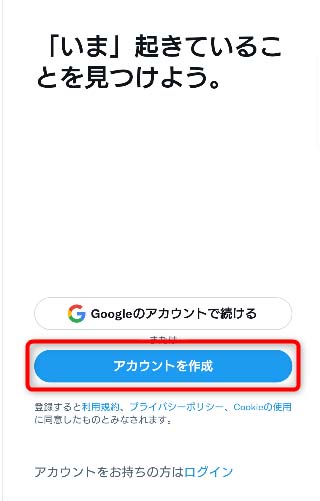
名前、、電話またはメールアドレス、生年月日を入力していきます。
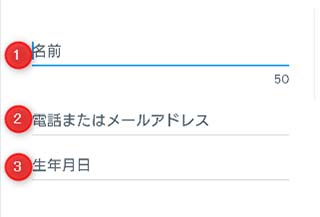
① 名前は50文字以内であれば、任意の設定が可能です。ニックネームでもよいですし、姓や名だけを入力するなど、自由に設定することができます。
② Twitterのアカウント作成には、電話またはメールアドレスのどちらかを登録します。「電話またはメールアドレス」の欄をタップすると、下に「かわりにメールアドレスを登録する」というボタンが出現するので、メールアドレスを登録したい場合はここをタップしてから、メールアドレスを入力します。
③ 生年月日は適当でも大丈夫なのですが、13歳以上になるように入力しないと、のちほどエラーが出るので注意してください。
生年月日まで入力し、次へをタップすると、「環境をカスタマイズする」というページへ進みます。
環境のカスタマイズ
「環境をカスタマイズする」では、「Twitterコンテンツを閲覧したウェブの場所を追跡」を許可するかどうか、設定できます。この設定をオンにしていると、普段使用しているウェブサイトなどからユーザーの好みを解析し、Twitterのおすすめに、嗜好にそったツイートが表示されるようになります。
Twitterを楽しむために有用な設定ではあるのですが、行動を監視されるのが嫌に感じるというようなケースなら、チェックを外しておきましょう。
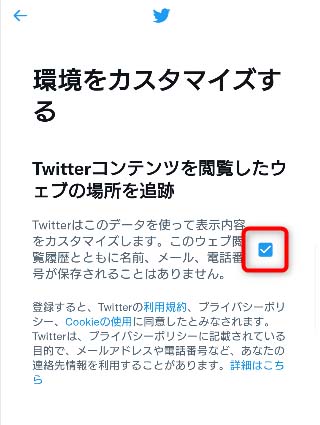
登録情報の確認
登録内容の確認になるので、名前、メールアドレス(電話番号)、生年月日に問題が無ければ、「登録する」をタップしましょう。
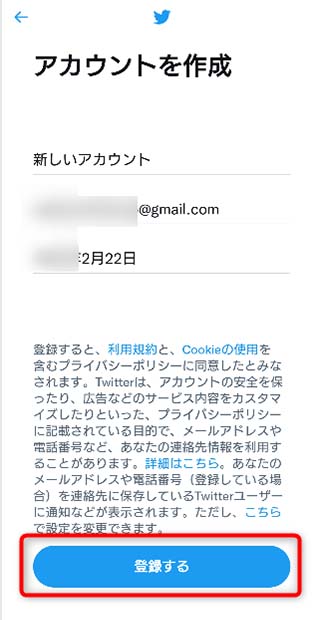
認証コードの入力
確認画面で「登録する」をタップすると、登録したメールアドレスに認証コードが記載されたメールが届くので、メーラーアプリを起動し、認証コードを確認してください。
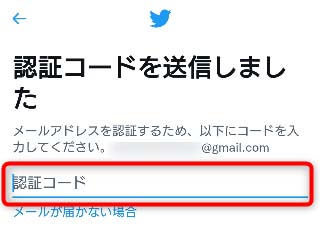
記入欄にメールで確認した認証コードを入力したら、「次へ」をタップ
パスワードを設定
強度を考え、8文字以上、英数字を混合し、パスワードを設定します。
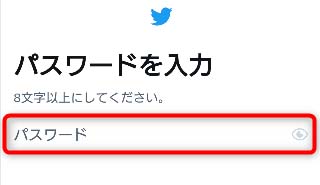
プロフィール画像を設定・自己紹介の入力
プロフィール画像・自己紹介の登録と進みます。
プロフィール画像は、画面中央のアップロードをタップすれば、写真を撮るか、フォルダから画像を選択することで、設定できます。
プロフィール画像は後から設定・変更ができるので、「今はしない」をタップすることで登録をスキップすることもできます。
自己紹介は160文字以内で入力します。
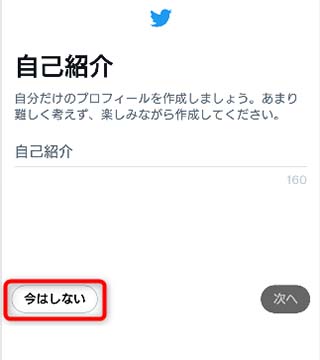
自己紹介も、「今はしない」でスキップ可能です。
ユーザー名の入力
ユーザー名の変更ができます。
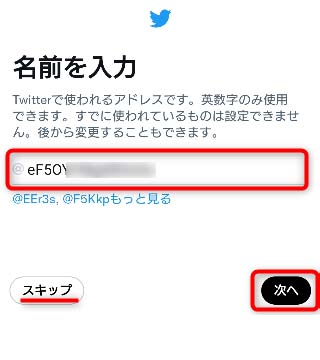
画面では名前を入力となっていますが、ここで登録するのはユーザー名になります。
ページを開いた時点で候補がすでに入力された状態になっているので、変更せずに「次へ」をタップして進むことも、スキップすることもできます。
ユーザー名を変更する場合は英数字で設定する必要があるので、注意してください。ユーザー名は、後からでも変更が可能です。
アカウントのプライバシー設定
「ツイートを非公開にする」にチェックを入れれば、鍵垢にすることができます。
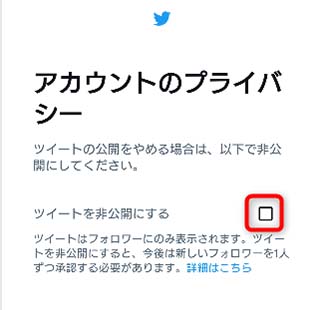
Twitterを親しい人とだけ楽しみたい、こっそり楽しみたいというケースなら、「ツイートを非公開にする」にチェックを入れておくのが良いです。
連絡先の同期設定
スマホに登録している連絡先を同期するか、設定できます。
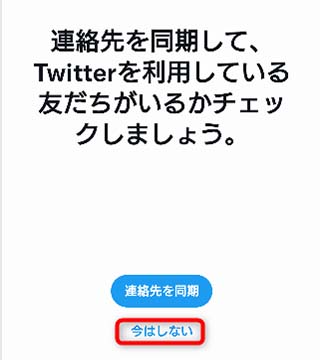
アドレス帳に登録されているメールアドレスまたは電話番号を同期すると、友だちの検索などが自動で行われるようになります。リアルの友人知人をフォローするのが楽になるので、必要なら「連絡先を同期」をタップ。
連絡先を同期したくない場合は、「今はしない」をタップで次へ進めます。
興味のあるトピックを選択
各ジャンルから、興味あるジャンルを選択していきます。
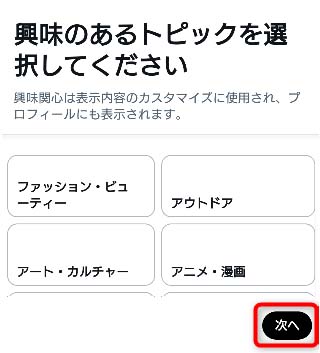
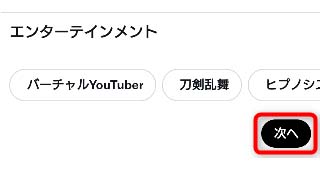
おすすめのアカウントが表示されるので、最低一つ、フォローしましょう。
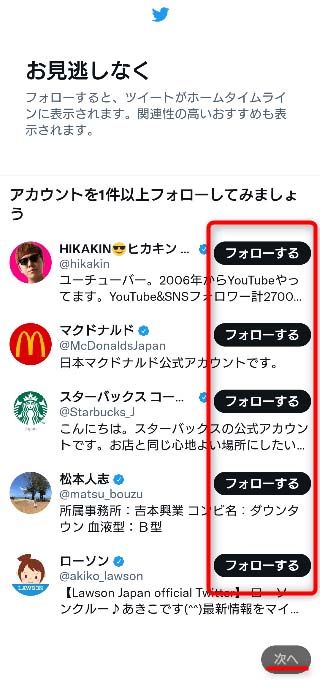
おすすめされるアカウントから一つ選択しないと、次へ進めません。
興味のあるアカウントをフォローしたら、「次へ」をタップ。これで、Twitterアカウントの作成が完了です。
パソコンでTwitterアカウントを作成する方法
Twitter公式ページを開き、「電話番号またはメールアドレスで登録」をクリックします。
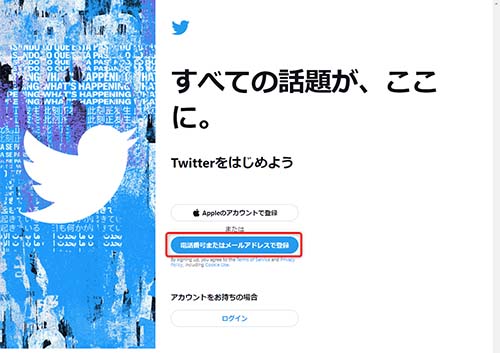
アカウント作成画面になるので、アカウント名、メールアドレスもしくは電話番号、生年月日を入力していきます。
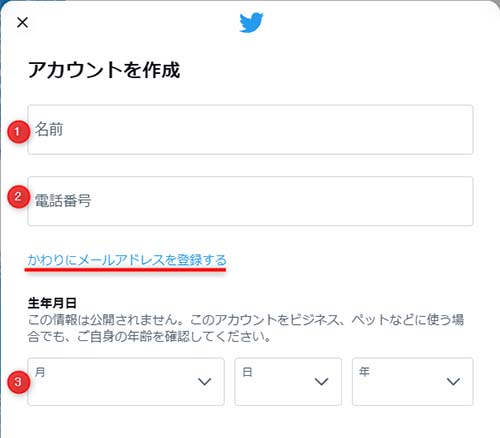
① 名前は50文字以内であれば、任意の設定が可能です。ニックネームでもよいですし、姓や名だけを入力するなど、自由に設定することができます。
② Twitterのアカウント作成には、電話またはメールアドレスのどちらかを登録します。電話番号の欄は、「かわりにメールアドレスを登録する」をクリックで、メールアドレスの登録に変更できます。
③ 生年月日は適当でも大丈夫なのですが、13歳以上になるように入力しないと、のちほどエラーが出てしまいます。
生年月日まで入力し、次へをクリックすると、「環境をカスタマイズする」というページへ進みます。
環境のカスタマイズ
「環境をカスタマイズする」では、「Twitterコンテンツを閲覧したウェブの場所を追跡」を許可するかどうか、設定できます。この設定をオンにしていると、普段使用しているウェブサイトなどからユーザーの好みを解析し、Twitterのおすすめに嗜好にそったツイートが表示されるようになります。
Twitterを楽しむために有用な設定ではあるのですが、行動を監視されるのが嫌に感じるというようなケースなら、チェックを外しておきましょう。
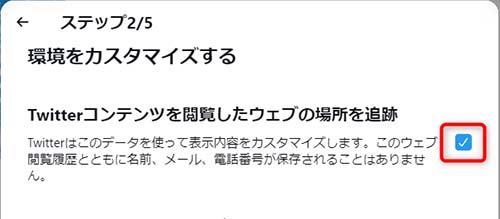
登録情報の確認
名前、メールアドレス(電話番号)、生年月日に問題が無ければ、「登録する」をクリック。
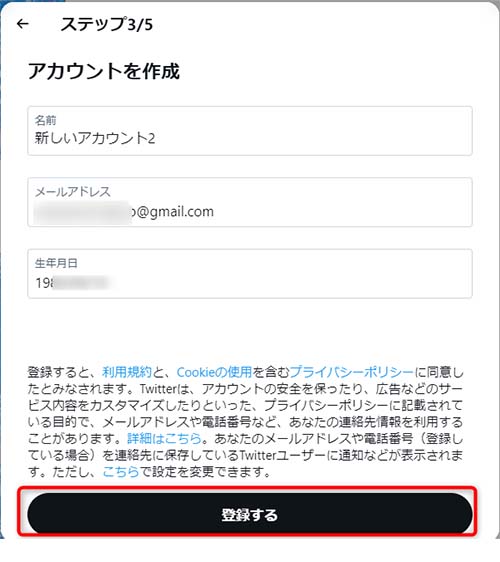
認証コードの入力
確認画面で「登録する」をタップすると、登録したメールアドレスに認証コードが記載されたメールが届くので、メーラーを起動し、認証コードを確認してください。
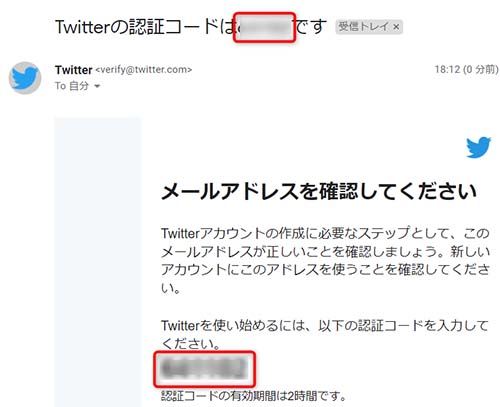
記入欄に認証コードを入力し、「次へ」をクリック。
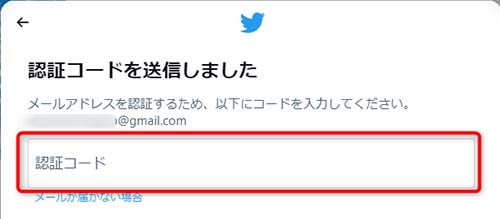
パスワードを設定
強度を考え、8文字以上、英数字を混合し、パスワードを設定します。
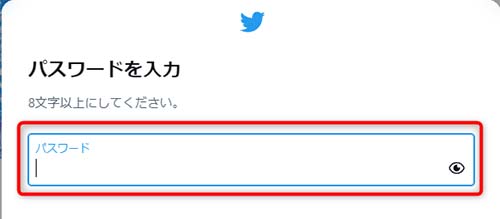
このパスワードの入力まで終えたら、Twitterアカウントの作成が一応は完了です。このあとは、プロフィール画像の設定、自己紹介の入力と行っていきます。
Twitterのアカウント作成ができない原因と対処法

Twitterアカウントを作成できない場合、考えられる原因は以下のものがあります。
- 設定したユーザー名が既に使われている
- 入力した生年月日から、年齢が13歳未満と判断されている
- すでにTwitterに登録したメールアドレス・電話番号を登録している
- 登録に使用した情報からロック・凍結されたアカウントとの関連を疑われている
- Twitterアプリや端末、ネットワークの不具合
Twitterで使用するユーザー名は、ユーザーごとに個別のものである必要があります。すでに使われているユーザー名を入力してしまうとエラーになってしまうので、ユーザー名を変更する際は注意してください。
Twitterは規約により利用できるのは13歳以上の人となっています。生年月日の入力を間違えて年齢が13未満になってしまうと、登録が完了できなくなってしまうので注意してください。また、企業アカウントを作成する際に、会社の設立年を生年月日に入力すると、創業13年未満ではエラーになります。この場合は責任者の生年月日に入力し、アカウントを作成しましょう。
一つのメールアドレスで作成できるTwitterアカウントは一つまでです。すでに使用しているメールアドレスで登録しようとすると、「このメールアドレスはすでに使用されています」と表示され、登録ができません。メールアドレスがすでに使用されていると表示された場合は、Gmailなどのフリーメールで新しくメールアドレスを取得し、そのアドレスを使って、Twitterアカウントを作成してください。

Twitter公式ヘルプによると、電話番号の場合は一つの番号で最大10までアカウントを作成可能となっています。しかし、短期間で電話番号を使ってアカウントを複数作成するような場合だと、3つほどアカウントを作成した時点で、「すでにこの電話番号は使用されいます」と表示され、登録ができなくなります。電話番号がすでに使用されていると表示された場合は、ひと月ほど時間を空けてからアカウントを作成するか、新しくメールアドレスを取得して、Twitterアカウントを作成してください。
以前使用していたアカウントを削除し、そこで使っていたメールアドレスや電話番号を使って新しいアカウントを作成する場合、削除実行後30日が経過してからでないと、「このメールアドレスはすでに使用されています」と表示され、アカウントを作成できません。
Twitterアカウントは削除実行後30日間が猶予期間となり、この間はアカウント情報がTwitterに保存されています。そのため、使用していたメールアドレスや電話番号もまだ使用されていると判断されてしまうので、削除から30日間は使用していたメールアドレスを新しいアカウントに使用できないのです。削除したアカウントのメールアドレスや電話番号を使用したい場合は、削除から30日たってから、アカウント作成を試してください。
Twitterをすでに利用していて、ロックや凍結を受けたことがある場合、そのアカウントに関する情報では新規のアカウント作成ができなくなります。
メールアドレスや電話番号はもちろんですが、IPアドレスや名前、自己紹介の文章などからも同一ユーザーの判断が行われているようです。そのため、メールアドレスや電話番号を変えて登録しようとしても、ロック・凍結を受けたことがある場合はTwitterアカウントを作成できないことがあるのです。ロック・凍結が原因の場合はTwitter側の判断になるので、アカウント作成は難しくなってしまうでしょう。
Twitterサーバーの不具合、ネットワークエラー、デバイスの不調が原因で、正常にTwitterのアカウント作成ができないケースもあります。
ネットが正常につながっているか、ヤフーリアルタイム検索でTwitterに障害がないか、確認してみてください。どちらも問題がない場合、デバイスの再起動で、問題が解決される可能性があります。
認証コードが届かない場合
Twitterによると認証コードが届くまで2分ほどかかるがあるとのことなので、まずは2分ほど待ってみましょう。
2分以上が経過しても認証コードが届かない場合、もっとも考えられる原因は、電話番号・メールアドレスの入力間違いです。
注意しているつもりでもスペルの打ち間違いや番号の打ち間違いはあるので、入力が間違っていないか、確認してください。
メールアドレス・電話番号の入力に間違いがない場合は、SMSの受信設定が拒否になっていないか、確認してみてください。
最後に、Twitter側の不具合やキャリア側の不具合で認証コードが届かない可能性があります。ヤフーリアルタイム検索などで、Twitter、キャリア側に障害がないか、確認してみてください。
Twitterは複数アカウントを使っても問題ない?
TwitterはFacebookなどと違い、複数アカウントの所持が認められています。
仕事で関係する人や趣味で交流する人とのアカウントを分けたい。そんな時は、遠慮なく追加でアカウントを作成しましょう。
ただし、アカウントを複数つくるにしても、一度に大量のアカウントを作成するのはおすすめできません。同一ユーザーが短期間に大量のアカウントを作成すると、スパム判定されアカウントがロックされてしまう可能性があります。
複垢を作る場合は必要な分だけ、当面は3つぐらいに絞って作成するのがおすすめです。
複数アカウントを作るにはTwitterで使用していないメールアドレスか電話番号が必要
Twitterで複垢を作るには、まだTwitterに登録していないメールアドレス、もしくは電話番号が必要になります。
電話番号は一つの番号で複数のアカウントを作成できるのですが、複垢に個人情報に結びつく電話番号を登録するのはおすすめできません。Twitterで複数アカウントを作成するなら、Gmailやヤフーメールで新しくメールアドレスを取得しておくのがおすすめです。
Twitterで複数アカウント作成する方法
スマホアプリからTwitterを複数作成する方法から解説していきます。
画像はandroidを使用していますが、iPhone・iPadも同じような手順で複数アカウントの作成が可能です。
Twitterアプリを開き、プロフィール画像をタップ。

アカウント名の横にあるアイコンをタップ。
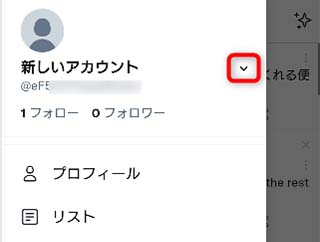
「新しいアカウントを作成」をタップ。
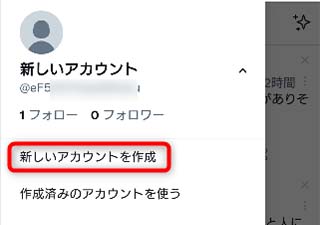
ここからは、最初にTwitterアカウントを作成したのと同じ手順で、複垢の作成ができます。
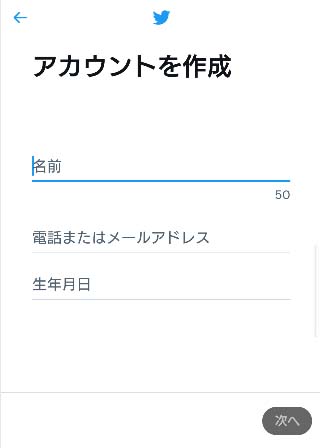
先述のアカウント作成手順を参照してください。
パソコンで複数のTwitterアカウントを作成する方法
パソコンで複数のTwitterアカウントを作成する場合は、まず既存のアカウントからログアウトしてください。
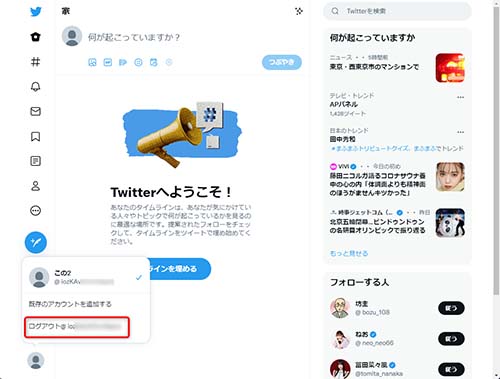
Twitterからログアウトするとアカウント作成の画面になるので、「電話番号またはメールアドレスで登録」から、2つ目以降のアカウントを新規作成できます。
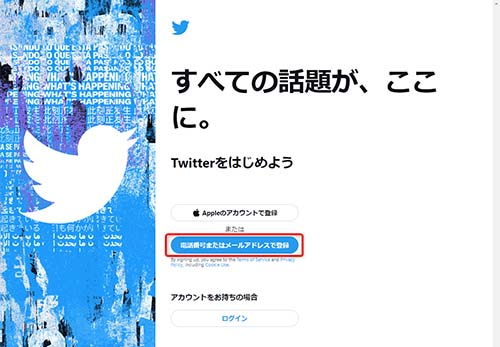
作成手順は最初のアカウントを作る時と同じなので、忘れた方は先述した「パソコンでアカウント作成する方法」を参考にしてください。
作成したTwitterアカウントをデバイスに追加する方法
作成したアカウントは、各デバイスのTwitterに追加しておくことで、次回から簡単にログインできるようになります。
パソコンで作成したTwitterアカウントをスマホに追加したい場合は、Twitterアプリのプロフィール画像をタップ。
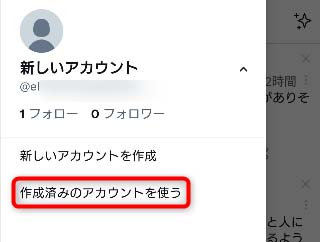
アカウント名横のアイコンをタップし、「作成済みのアカウントを使う」をタップ。
ログイン画面になるので、作成済みの電話番号・メールアドレス・ユーザー名のいずれかとパスワードを入力して、アカウントにログインします。一度そのアカウントでログイン状態にすれば、次回からアカウント一覧から簡単にアプリ内からアカウントの切り替えができるようになります。
スマホで作ったTwitterアカウントをパソコンに追加するには、公式Twitterページを開き左下のアカウント画像をクリック。
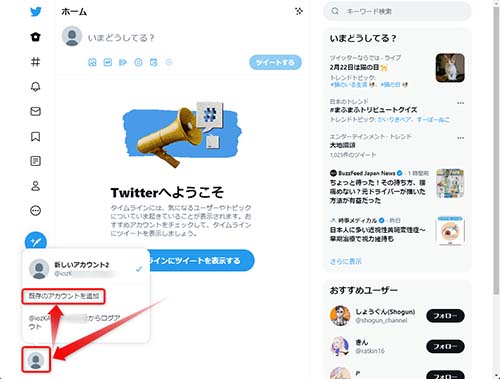
「既存のアカウントを追加」をクリックし、作成済みの電話番号・メールアドレス・ユーザー名のいずれかと、パスワードを入力してログインします。一度ログインすれば、次回からアカウント画像をクリックで表示される一覧から、アカウントを切り替えできるようになります。
Twitterアカウントの作成に電話番号を求められるケースも
先述したように、Twitterアカウントの作成に電話番号は必須ではありません。
しかし、ユーザーの利用状況によっては、アカウントの作成途中に電話番号の登録と認証を求められるケースがあります。
一度にアカウントを大量に作成したことでボットを疑われている。IPアドレスや入力情報からロック・凍結されたアカウントとの関連が疑われているというのが、電話番号の認証を求められる主な原因です。
登録途中に電話番号の登録と認証を求められた場合は、番号登録、認証を行ってください。このケースでは電話番号の登録と認証を行わない限り、登録手続きが進められません。
まとめ

Twitterアカウントは電話番号なし、メールアドレスのみで登録できます。ニックネームでの登録も可能なので、プライバシーを守ったTwitterの利用が可能です。
複数アカウントの使用も認められているので、目的によってアカウントを使い分けたい人は、複垢も作成できます。















Discussion
New Comments
No comments yet. Be the first one!